iOS 13 是苹果手机的最新操作系统,为了方便广大粤语使用者,苹果特别推出了粤语键盘设置,用户只需在手机设置中添加粤语键盘,便可以轻松输入粤语文字,方便日常交流和使用。这一举措受到了广大用户的欢迎和好评,让更多人能够更便捷地使用他们喜欢的语言进行沟通。iOS 13 的粤语键盘设置不仅提升了用户体验,也提高了手机的多样性和适用性,让用户能够更自由地选择他们喜欢的语言进行输入和交流。
iOS 13 粤语键盘怎么安装
如何在 iPhone 上添加粤语键盘?
前往「设置」-「通用」-「键盘」中,就可以进行添加粤语输入方式。
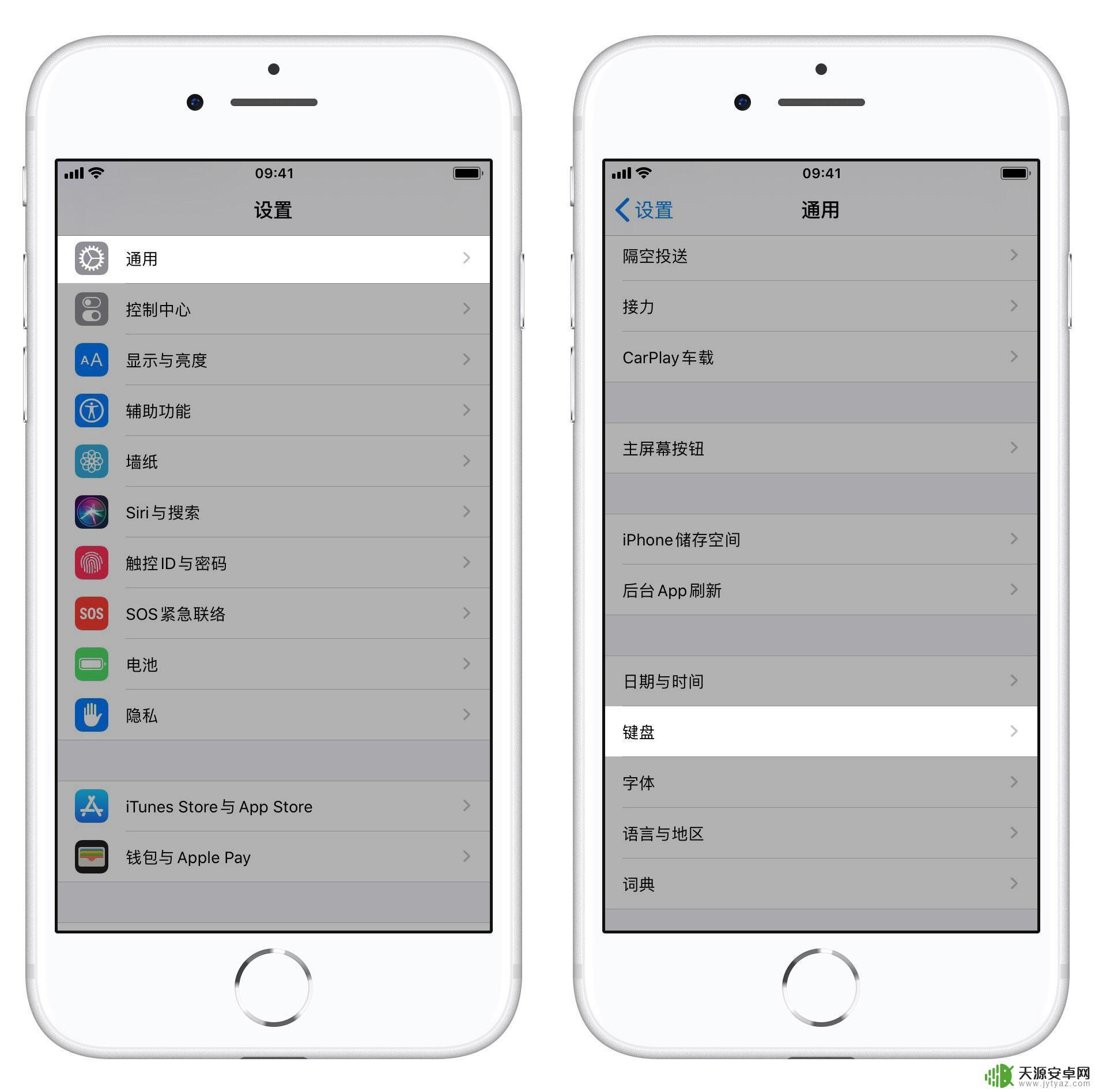
轻触「键盘」,选择「添加新键盘」;

下划查找并轻触「粤语」,并选择键盘方式。iOS 13 中提供了「手写」、「仓颉-标准」、「仓颉-英文键盘」、「速成-标准」、「速成-英文键盘」以及「笔画」六种输入方式。
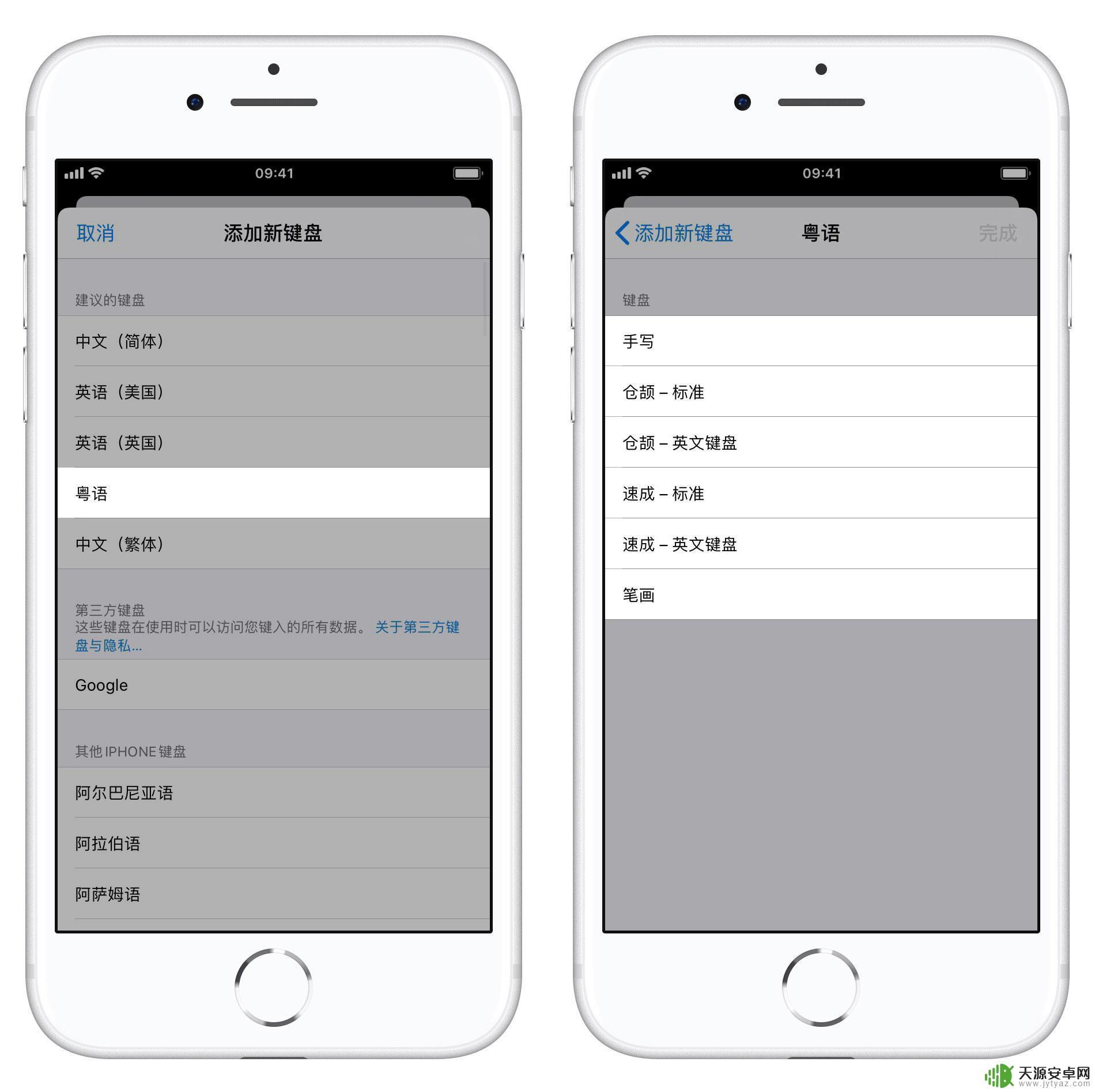
返回任意软件就可以呼出键盘,轻触地球仪就可以切换输入法。进行输入。
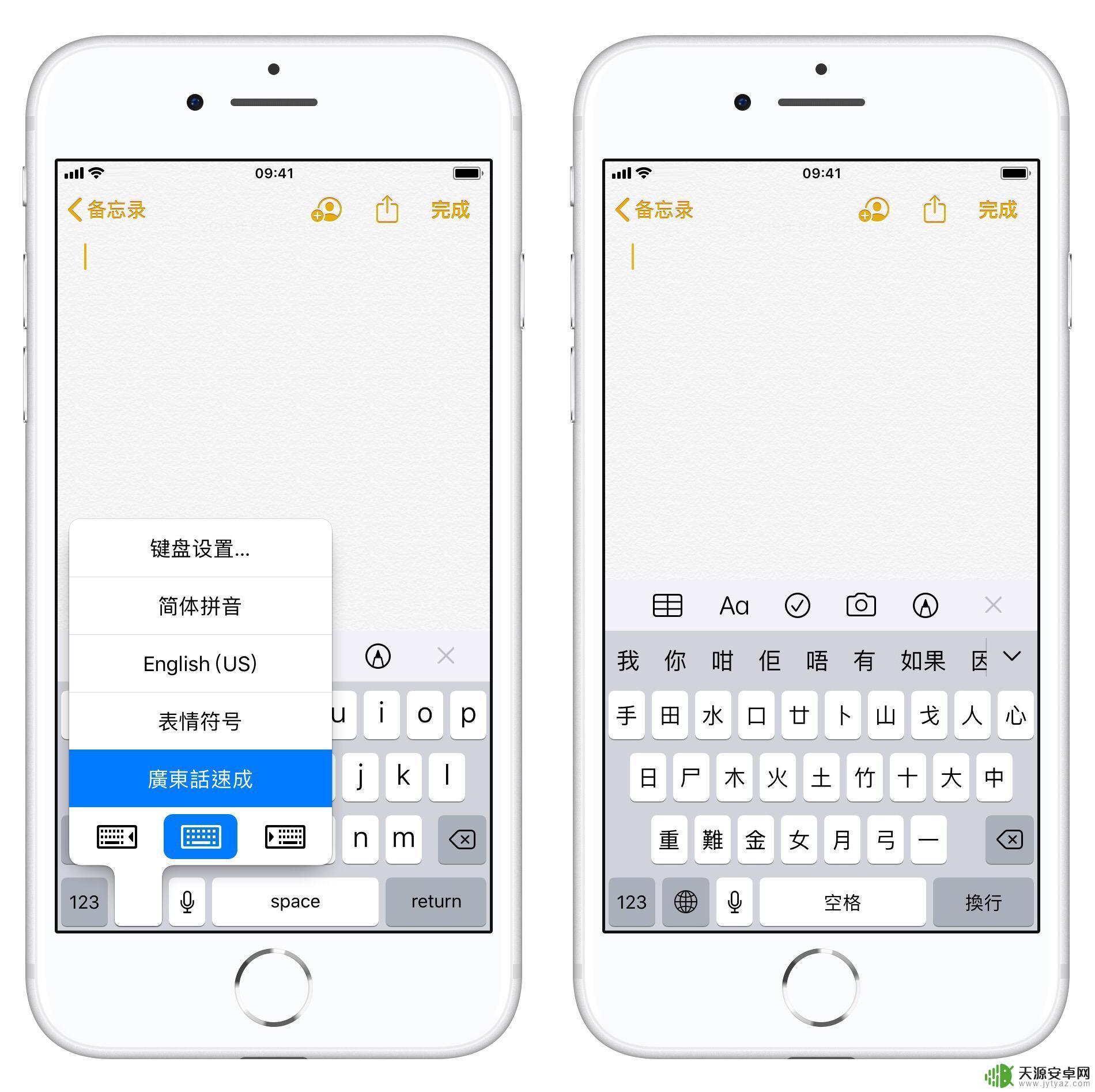
以上就是苹果手机说粤语怎么设置的全部内容,有需要的用户就可以根据小编的步骤进行操作了,希望能够对大家有所帮助。









